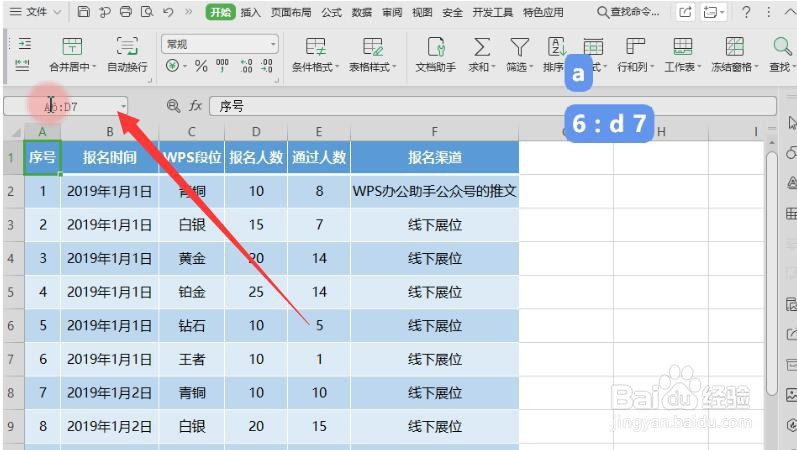WPS教程:excel快速定位查阅数据
1、第一种方法Ctrl+home键定位到第一个单元格。
2、Ctrl+end键定位到区域内有数据的最后一个单元格。
3、利用Ctrl+上箭头,Ctrl+左箭头也可定位到第一个单元格。
4、利用Ctrl+下箭头,Ctrl+右箭头,可定位到表格的最后一个单元格。
5、第二种方法在名称框中可以快速定位。要定位到某一单元格,输入单元格的列标+行号,例如B100,点击回车键。
6、要定位连续单元格区域,输入单元格区域第一个和最后一个单元格的标号。例如A6:D7,点击回车键。
7、要定位到多个不连续的单元格,输入单元格的标号,用逗号分开。例如A6,A8,C6,点击回车键。
8、第三种方法使用“定位”的功能。点击“开始”-“查找”右下角折叠框,点击”定位“,或使用Ctrl+G打开,此时可以根据条件定位数据。可以碚枞凇悄选择定位指定数据、批注、空值、可见单元格、最后一个单元格。以及当前数据区域、对象、行内容差异单元格、列内容差异单元格。例如选择“当前数据区域”,点击定位即可。
声明:本网站引用、摘录或转载内容仅供网站访问者交流或参考,不代表本站立场,如存在版权或非法内容,请联系站长删除,联系邮箱:site.kefu@qq.com。
阅读量:86
阅读量:40
阅读量:73
阅读量:27
阅读量:38